'>

NVIDIA GeForce 210 est une carte graphique assez ancienne. Mais d'après ce que nous voyons, il y a encore assez d'utilisateurs avec cette carte graphique qui ont des problèmes avec elle, comme voir un code d'erreur dans le Gestionnaire de périphériques ou même un écran bleu occasionnel de la mort n'est pas rare.
Normalement, les problèmes ci-dessus sont causés par un pilote de carte graphique obsolète ou défectueux pour votre NVIDIA GeForce 210. Cependant, le pilote exact semble vraiment difficile à localiser.
Ne soyez pas nerveux, dans cet article, nous vous montrerons étape par étape comment résoudre votre problème de pilote graphique NVIDIA GeForce 210 en le mettant à jour. Choisissez en conséquence la bonne méthode pour vous.
Option 1: mettre à jour le pilote manuellement
Option deux: mettre à jour le pilote automatiquement
Autres options
Remarque : Nous vous suggérons généralement de mettre à jour le pilote via le Gestionnaire de périphériques. Mais dans ce cas, vous devriez éviter de faire cela. Parce que les utilisateurs ont signalé que le pilote mis à jour de cette manière ne faisait que causer plus de problèmes.
Option 1: mettre à jour le pilote manuellement
1) Tout d'abord, tapez NVIDIA dans le champ de recherche de votre moteur de recherche. Alors choisi Pilotes NVIDIA .

2) Remplissez ensuite les informations dans les champs selon votre situation gagnée. Lorsque vous avez terminé de remplir les informations, appuyez sur CHERCHER continuer.
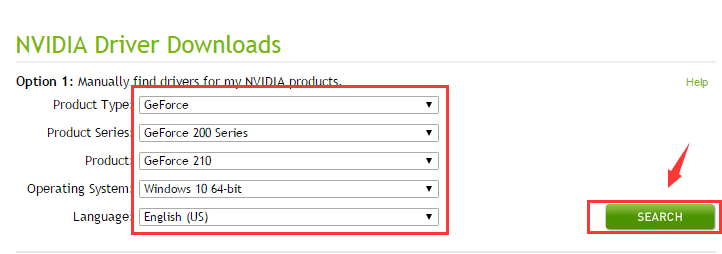
3) Voilà. Frappez le TÉLÉCHARGER bouton pour télécharger votre pilote.
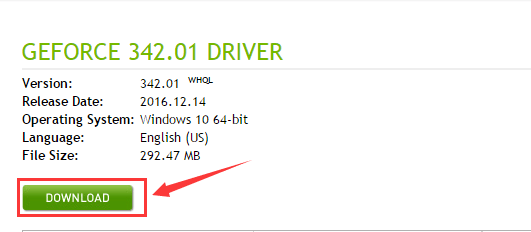
4) Maintenant, appuyez sur Touche Windows et X en même temps, puis choisissez Gestionnaire de périphériques .
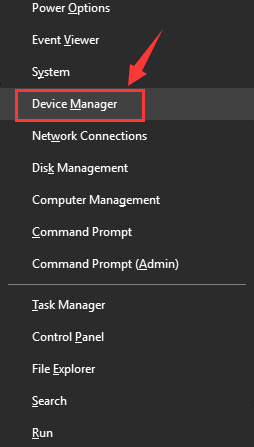
5)Localiser et développer la catégorie Prises d'écran .
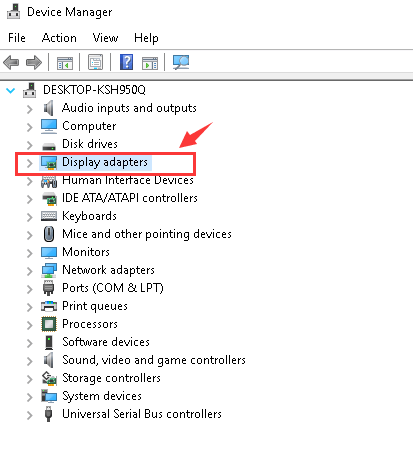
6) Cliquez ensuite avec le bouton droit sur NVIDIA GeForce 210 pilote de carte graphique que vous avez et choisissez Désinstaller .
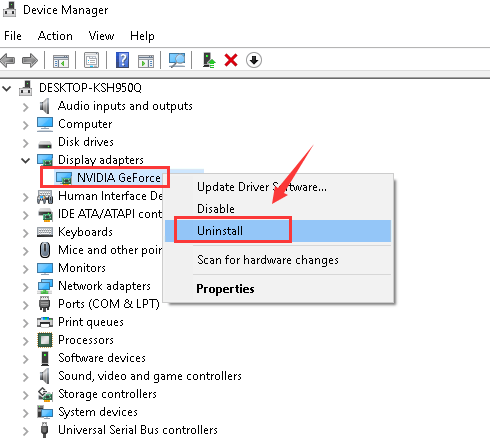
Lorsque vous y êtes invité avec la notification suivante, appuyez sur D'accord continuer.
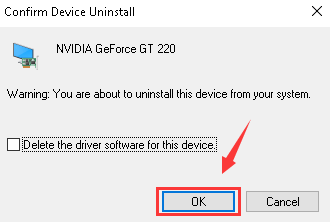
7) Maintenant, exécutez le fichier d'installation que vous venez de télécharger comme indiqué.
Option deux: mettre à jour le pilote automatiquement
Que diriez-vous de mettre à jour ce pilote en seulement deux étapes? Vous économise beaucoup de temps et d'énergie, non? Avec Conducteur facile , vos pilotes de périphériques seront mis à jour en quelques minutes et deux clics!
Première étape, appuyez sur le Scanne maintenant pour qu'il vous aide à détecter les pilotes nécessaires.
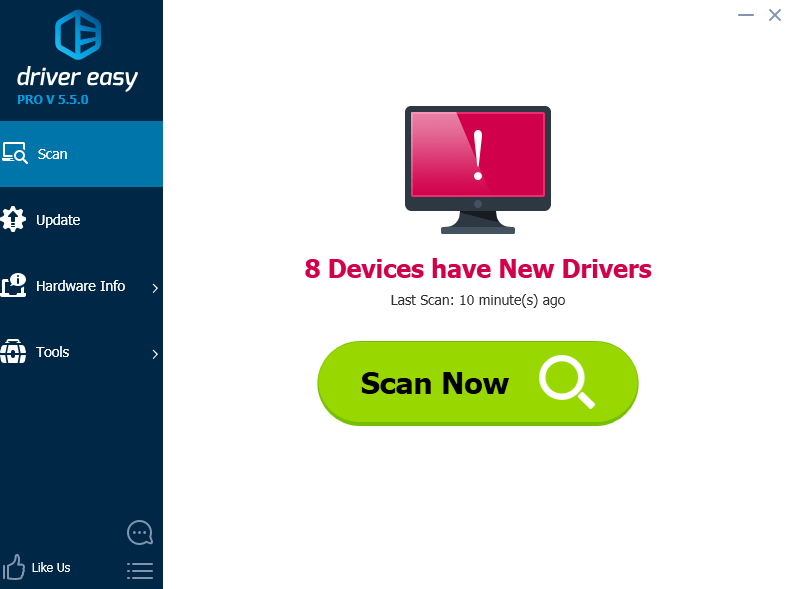
Deuxième étape, appuyez sur le Mettre à jour à côté du pilote que vous souhaitez mettre à jour.
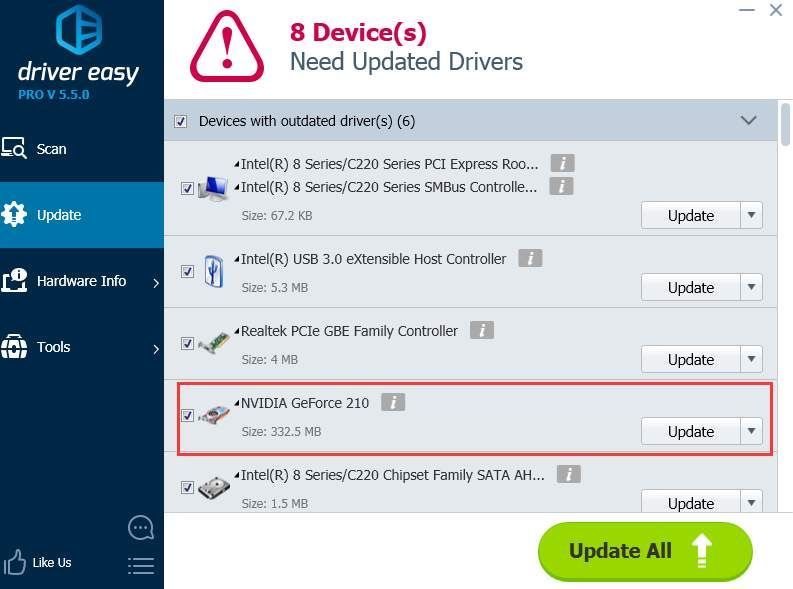
Et c’est tout ce que vous avez à faire! Deux étapes pour mettre à jour vos pilotes rapidement et facilement.
Quoi de plus, Conducteur facile est totalement gratuit. Si vous voulez passer au niveau supérieur, pourquoi ne pas essayer version professionnelle ? La version Pro vous offre des tonnes d'autres fonctionnalités et fonctions, ainsi qu'un support technique professionnel par des techniciens très qualifiés et expérimentés. Surtout, si vous n'êtes pas satisfait, vous pouvez demander un remboursement 30 jours après l'achat.
Totalement sans risque, non? Alors ce que vous attendez toujours, essayez Conducteur facile maintenant!
Autres options
Remarque : Comme mentionné ci-dessus, NVIDIA GeForce 210 est une carte graphique assez ancienne (âgée de plus de huit ou neuf ans), donc ce que nous faisons ici est de nous assurer qu'elle fonctionne correctement sans causer trop de problèmes insupportables à votre PC. Si les choses se sont vraiment orientées vers le sud, il est suggéré d'opter pour une nouvelle carte graphique.
1) Mettre à jour le BIOS . Certains utilisateurs suggèrent de mettre à jour votre BIOS pour voir si le problème du pilote de la carte graphique peut être résolu. Il est fortement recommandé de consulter le site Web du fabricant de votre ordinateur pour voir s'il dispose d'une version plus récente du BIOS que vous pouvez télécharger.
2) Actualiser ou réinitialiser Windows 10 . Si le problème que vous rencontrez est un écran bleu de la mort, vous devrez peut-être envisager de réinitialiser ou d'actualiser Windows 10. Veuillez visiter la page suivante pour plus d'informations:
Options de récupération de Windows 10: actualiser et réinitialiser






